MyFitnessPal est une application populaire qui aide les utilisateurs à suivre leurs calories quotidiennes, leur activité physique et leur état de santé général. Toutefois, certains utilisateurs ont signalé des problèmes liés au fait que l'application ne suit pas leurs pas avec précision. Si vous rencontrez ce problème, ne vous inquiétez pas, vous n'êtes pas seul. Cet article vous guidera dans les étapes à suivre pour résoudre le problème de MyFitnessPal qui ne suit pas vos pas, en abordant les causes courantes et les solutions aux problèmes de synchronisation entre l'application et votre appareil ou votre tracker de fitness.
Si vous recherchez un outil plus simple, axé sur les recettes, pour vous aider à suivre votre nutrition en fonction des repas que vous préparez, nous avons créé ReciMe. ReciMe calcule automatiquement les calories, les protéines, les glucides et les lipides des recettes que vous enregistrez, ce qui vous permet de suivre plus facilement votre nutrition lorsque vous cuisinez, sans les complications liées aux problèmes de synchronisation. Nous avons conçu ReciMe pour les personnes qui souhaitent se concentrer sur leurs recettes, la planification des repas et les courses, sans se préoccuper des fonctions plus générales de suivi de la condition physique. Si le suivi des pas ne fonctionne pas comme prévu dans MyFitnessPal, ReciMe pourrait être un complément utile à votre routine pour gérer plus efficacement la planification de vos repas et votre nutrition.


Pourquoi MyFitnessPal ne suit-il pas vos pas ?
Avant d'aborder les solutions, il est important de comprendre pourquoi MyFitnessPal ne suit pas vos pas. Il y a plusieurs raisons à cela, notamment
- Paramètres incorrects dans l'application: Il arrive que la fonction de suivi des pas soit désactivée ou mal configurée dans les paramètres de l'application.
- Permissions de l'appareil ou de l'application: MyFitnessPal a besoin d'une autorisation pour accéder aux données de mouvement et de condition physique de votre téléphone ou de votre tracker de condition physique pour suivre vos pas.
- Application ou appareil obsolète: L'utilisation d'une version obsolète de l'application ou du logiciel de votre tracker de fitness peut entraîner des problèmes de synchronisation.
- Problèmes de synchronisation avec des applications tierces: MyFitnessPal se synchronise avec plusieurs applications tierces, notamment Apple Health, Google Fit et Fitbit. Si ces applications ne sont pas synchronisées correctement, le suivi de vos pas dans MyFitnessPal peut s'en trouver perturbé.
La compréhension de ces causes potentielles vous aidera à identifier les étapes de dépannage appropriées à votre situation spécifique.
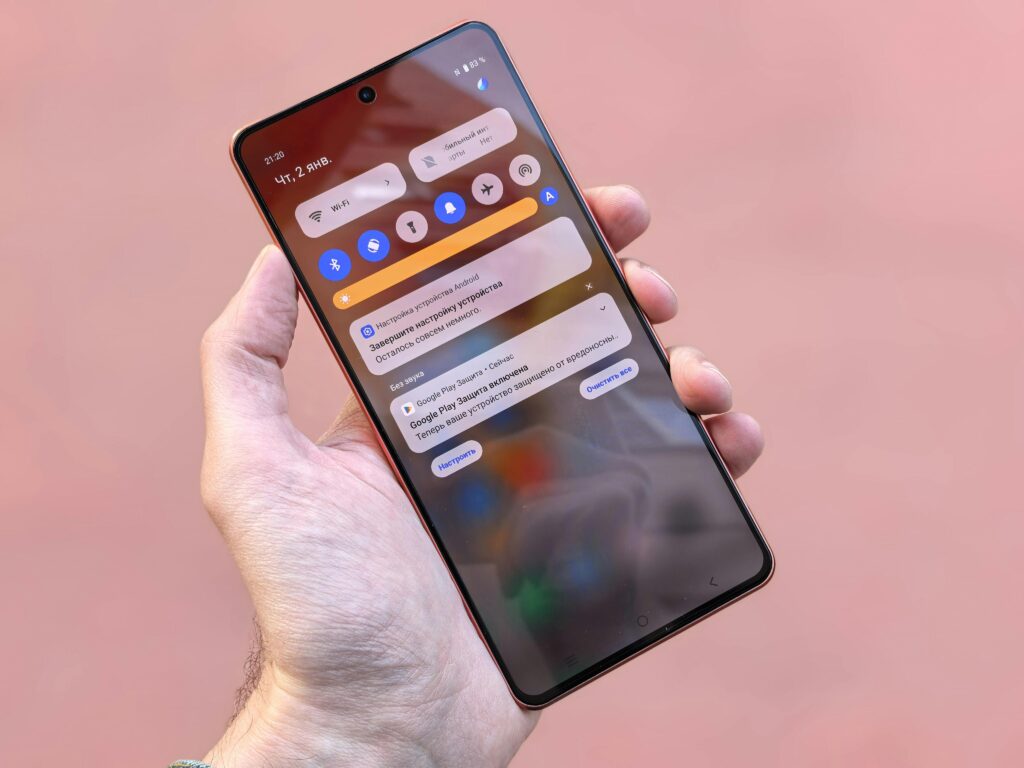
Vérifiez vos paramètres dans MyFitnessPal
L'une des raisons les plus courantes des problèmes de suivi des pas dans MyFitnessPal est que la fonction n'est pas activée ou qu'elle est mal configurée dans les paramètres de l'application. Pour vous assurer que MyFitnessPal est configuré pour suivre vos pas, procédez comme suit :
Activation du suivi des étapes :
- Ouvrez MyFitnessPalal et appuyez sur l'onglet "Plus" en bas à droite.
- Allez dans "Paramètres", puis appuyez sur "Étapes".
- Si vous utilisez un iPhone doté d'une puce de détection de mouvement, sélectionnez "iPhone". Cela permettra à MyFitnessPal de suivre vos pas à l'aide des données de mouvement intégrées de votre téléphone.
- Si vous utilisez un tracker de fitness (tel que Fitbit, Garmin ou Apple Watch), sélectionnez votre appareil dans la liste des trackers compatibles.
Une fois que vous avez configuré le suivi des pas, assurez-vous que votre objectif quotidien est correctement défini. Vous pouvez ajuster votre objectif en allant dans la section des paramètres sous "Plus" > "Paramètres" > "Pas", puis en modifiant votre objectif quotidien.
Que se passe-t-il après l'activation du suivi des étapes ?
Une fois le suivi des pas activé, vous verrez une barre de progression sur l'écran d'accueil de l'application qui se remplit au fur et à mesure que vous atteignez votre objectif de pas quotidien. Si votre téléphone suit les pas, il se met à jour tout au long de la journée en fonction des données collectées par le capteur de mouvement.
Assurez-vous que les autorisations sont activées
Pour que MyFitnessPal puisse effectuer un suivi précis de vos pas, il doit avoir accès aux données de mouvement et de condition physique de votre appareil. Si vous n'avez pas autorisé l'application à accéder à ces données, vos pas ne seront pas enregistrés.
Comment activer les permissions sur l'iPhone :
- Ouvrez l'application Réglages sur votre iPhone.
- Faites défiler vers le bas et appuyez sur Confidentialité et sécurité.
- Tapez sur Motion & Fitness.
- Assurez-vous que l'option Suivi de la condition physique est activée et que MyFitnessPal est activé dans la liste des applications.
- Si des applications tierces (telles que Fitbit, Apple Health ou Google Fit) sont intégrées à MyFitnessPal, assurez-vous qu'elles disposent également des autorisations nécessaires.
Comment activer les permissions sur Android :
- Ouvrez l'application Paramètres sur votre appareil Android.
- Tapez sur Apps > MyFitnessPal.
- Veiller à ce que toutes les autorisations nécessaires soient accordées, y compris l'accès aux données relatives à l'activité physique et à la santé.
Sans ces autorisations, l'application ne pourra pas collecter et suivre vos pas.
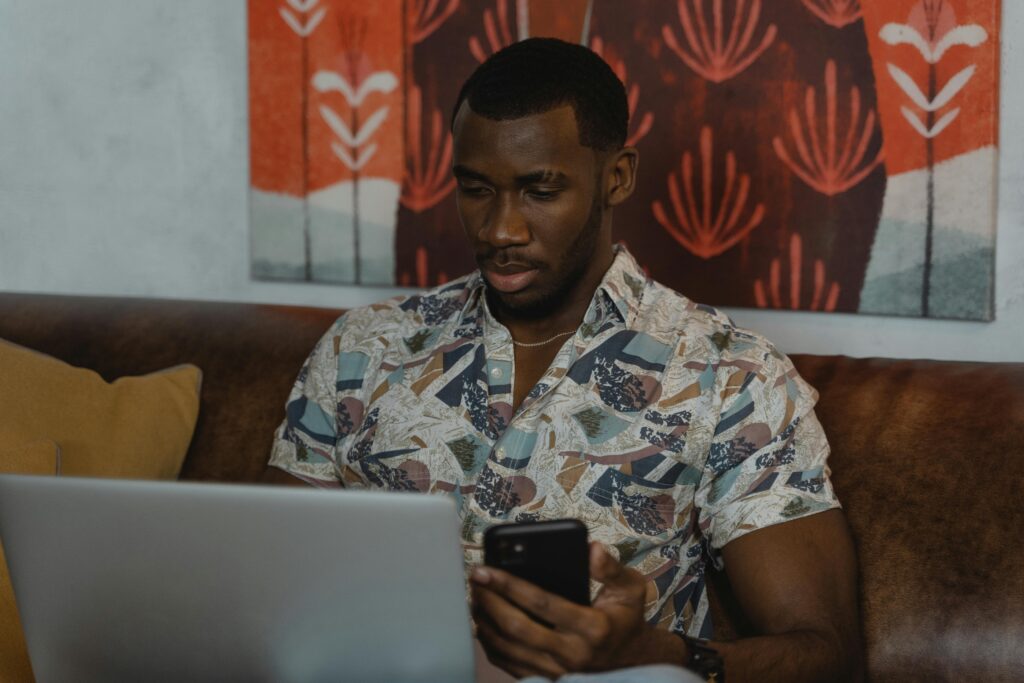
Mettre à jour MyFitnessPal et le logiciel de votre appareil
Les applications ou appareils obsolètes peuvent également être à l'origine de problèmes de synchronisation. Si vous utilisez une ancienne version de l'application MyFitnessPal ou du logiciel de votre tracker de fitness, le décompte des pas peut être inexact ou manquant.
Comment mettre à jour MyFitnessPal :
- Rendez-vous sur l'App Store (iOS) ou le Google Play Store (Android).
- Recherchez MyFitnessPal et appuyez sur le bouton Mettre à jour s'il est disponible.
- Si vous utilisez l'application sur une tablette ou un autre appareil, assurez-vous qu'elle est mise à jour avec la dernière version.
Comment mettre à jour votre appareil :
- iPhone: Allez dans Réglages > Général > Mise à jour du logiciel et installez toutes les mises à jour disponibles.
- Android: Allez dans Réglages > Mises à jour du logiciel et vérifiez s'il y a de nouvelles mises à jour.
Reconnecter ou synchroniser des applications tierces
Si vous utilisez un tracker de fitness (comme Fitbit, Garmin ou Apple Watch) ou une application de santé (comme Google Fit ou Apple Health), assurez-vous que ces applications sont correctement synchronisées avec MyFitnessPal. Une mauvaise configuration entre les applications peut entraîner des problèmes de synchronisation et faire en sorte que les pas soient enregistrés de manière imprécise, voire pas du tout.
Comment synchroniser MyFitnessPal avec des applications tierces :
- Ouvrez MyFitnessPalal et appuyez sur l'onglet Plus.
- Sélectionnez Apps & Devices.
- Choisissez l'application tierce ou le tracker de fitness avec lequel vous souhaitez vous synchroniser.
- Si les applications ne sont pas connectées, cliquez sur Connecter pour établir le lien.
Si les applications sont déjà connectées mais ne se synchronisent toujours pas, essayez de les déconnecter et de les reconnecter. Procédez comme suit :
- Accédez à la section Apps & Devices dans MyFitnessPal.
- Sélectionnez l'application connectée (par exemple, Fitbit, Apple Health).
- Appuyez sur Déconnecter, puis reconnectez-vous en suivant les invites à l'écran.
Résolution des problèmes de synchronisation pour les appareils Apple et Android
Si MyFitnessPal ne synchronise pas correctement vos pas, cela peut être dû à des problèmes liés aux paramètres de votre appareil ou à sa connexion avec des applications tierces telles que Apple Health ou Google Fit. Vous trouverez ci-dessous les étapes de dépannage pour les appareils Apple et Android afin de vous aider à résoudre ces problèmes de synchronisation.
Pour les appareils Apple
Les appareils Apple, tels que les iPhones et les Apple Watches, offrent un suivi intégré des pas par le biais de l'application Santé. Si MyFitnessPal ne se synchronise pas avec l'application Santé, procédez comme suit :
Résolution des problèmes de synchronisation entre MyFitnessPal et Apple Health :
- Ouvrez l'application Santé sur votre iPhone.
- Appuyez sur l'icône de votre profil en haut à droite.
- Appuyez sur Confidentialité > Apps > MyFitnessPal.
- Assurez-vous que l'option Autoriser MyFitnessPal à lire les données est activée pour les pas, la marche et la distance de course.
En outre, assurez-vous que votre iPhone est doté d'une fonction de suivi des mouvements (iPhone 5s et versions ultérieures) afin de suivre les pas avec précision. Si vous avez refusé l'accès aux données de mouvement, vous devez l'activer dans les paramètres de votre téléphone :
- Allez dans Réglages > Confidentialité > Motion & Fitness.
- Activez le suivi de la condition physique et activez MyFitnessPal.
Pour les appareils Android
Si vous utilisez un appareil Android et que MyFitnessPal ne se synchronise pas avec Google Fit ou d'autres trackers tiers, suivez ces étapes de dépannage :
Résolution des problèmes de synchronisation entre MyFitnessPal et Google Fit :
- Ouvrez MyFitnessPalal et appuyez sur l'onglet Plus.
- Allez dans Réglages > Apps et appareils.
- Choisissez Google Fit et assurez-vous qu'il est connecté.
- Si la synchronisation ne fonctionne toujours pas, essayez de vider le cache de l'application :
- Allez dans Réglages > Apps > MyFitnessPal > Stockage > Vider le cache.
Si cela ne fonctionne pas, essayez de désinstaller et de réinstaller Google Fit et MyFitnessPal, puis reconnectez les applications.
Redémarrage des appareils
Si vous avez essayé toutes les étapes de dépannage et que vos démarches ne sont toujours pas suivies, le redémarrage de votre appareil peut être la solution. Un simple redémarrage permet souvent de résoudre des problèmes mineurs et de réinitialiser les processus en arrière-plan susceptibles d'être à l'origine du problème.
Pour l'iPhone, maintenez enfoncés le bouton d'alimentation et le bouton de volume jusqu'à ce que vous voyiez le curseur d'extinction. Faites-le glisser pour éteindre l'appareil, puis appuyez à nouveau sur le bouton d'alimentation et maintenez-le enfoncé pour le rallumer. Sur Android, appuyez sur le bouton d'alimentation et maintenez-le enfoncé jusqu'à ce que les options apparaissent, puis appuyez sur "Redémarrer" ou "Reboot".
Le redémarrage de votre appareil peut permettre d'actualiser le système et d'éliminer tout problème temporaire empêchant MyFitnessPal de suivre vos pas correctement.

Contacter l'assistance MyFitnessPal
Si vous avez suivi toutes les étapes de dépannage et que MyFitnessPal ne suit toujours pas vos pas, il est peut-être temps de contacter l'assistance MyFitnessPal pour obtenir de l'aide. À ce stade, le problème peut être lié à quelque chose de spécifique à votre compte, à votre appareil ou à la version de l'application qui n'est pas couvert par les méthodes de dépannage générales.
L'assistance MyFitnessPal peut vous aider à identifier les problèmes de synchronisation en cours et vous proposer des solutions adaptées à votre situation. Qu'il s'agisse d'un bogue, d'un problème de compatibilité ou d'un pépin nécessitant une correction plus approfondie, leur équipe est équipée pour vous guider tout au long du processus de résolution.
Vous pouvez contacter l'assistance via l'application MyFitnessPal, le site Web ou par courrier électronique. Il est conseillé de fournir le plus de détails possible lorsque vous décrivez votre problème, notamment le type d'appareil, la version de l'application que vous utilisez et toutes les mesures que vous avez déjà prises pour résoudre le problème. L'équipe d'assistance pourra ainsi fournir une solution plus rapide et plus précise.
Conclusion
Si MyFitnessPal ne suit pas vos pas, il est important de ne pas paniquer. Il existe plusieurs étapes simples à suivre pour résoudre le problème. La plupart des problèmes peuvent être facilement résolus en vérifiant vos paramètres, en vous assurant que les autorisations sont correctes, en mettant à jour l'application et le logiciel de votre appareil, et en résolvant les problèmes de synchronisation avec des applications tierces. Si le problème persiste après ces étapes, redémarrez votre appareil ou contactez l'assistance MyFitnessPal pour vous aider à retrouver la bonne voie. N'oubliez pas que pour résoudre les problèmes de suivi des pas, il suffit parfois de s'assurer que toutes les connexions et autorisations sont en place.
Ces mesures vous permettront de poursuivre votre parcours de santé et de remise en forme sans perdre de précieuses données sur vos pas. Gardez vos applications et appareils à jour et assurez-vous que toutes les autorisations requises sont activées pour éviter les problèmes de synchronisation futurs.
FAQ
Pourquoi MyFitnessPal ne suit-il pas mes pas ?
Si MyFitnessPal ne suit pas vos pas, cela peut être dû à des paramètres incorrects dans l'application, à un manque d'autorisations ou à des problèmes de synchronisation avec des applications tierces telles que Google Fit ou Apple Health. Assurez-vous que le suivi des pas est activé dans vos paramètres et que toutes les autorisations nécessaires sont accordées.
Comment activer le suivi des pas sur MyFitnessPal ?
Pour activer le suivi des pas, ouvrez MyFitnessPal, cliquez sur l'onglet "Plus", puis sur "Paramètres" et "Pas". Choisissez votre appareil, qu'il s'agisse d'un iPhone ou d'un tracker de fitness comme Fitbit ou Apple Watch, et assurez-vous que votre objectif de pas quotidien est défini.
Comment résoudre les problèmes de synchronisation entre MyFitnessPal et Apple Health ?
Pour résoudre les problèmes de synchronisation entre MyFitnessPal et Apple Health, ouvrez l'application Health, accédez à votre profil et assurez-vous que MyFitnessPal est autorisé à lire les données relatives aux pas. Vérifiez également que les autorisations relatives aux données de mouvement sont activées sur votre iPhone dans Réglages > Confidentialité > Mouvements et forme physique.
Pourquoi MyFitnessPal ne se synchronise-t-il pas avec Google Fit ?
Si MyFitnessPal ne se synchronise pas avec Google Fit, vérifiez que les deux applications sont connectées dans la section "Apps & Devices" de MyFitnessPal. Si elles sont correctement connectées et que la synchronisation ne fonctionne toujours pas, essayez de vider le cache de l'application ou de réinstaller les deux applications.
Dois-je redémarrer mon appareil si MyFitnessPal ne suit pas les pas ?
Oui, le redémarrage de votre appareil peut aider à résoudre des problèmes mineurs ou à réinitialiser les processus en arrière-plan qui empêchent MyFitnessPal de suivre les pas correctement. Essayez de redémarrer votre iPhone ou votre appareil Android pour voir si cela résout le problème.
Quand dois-je contacter l'assistance MyFitnessPal ?
Si vous avez essayé toutes les étapes de dépannage et que MyFitnessPal ne suit toujours pas vos pas, contactez l'assistance MyFitnessPal. Ils peuvent vous aider à résoudre des problèmes spécifiques liés à votre compte, à votre appareil ou à la version de l'application, et vous fournir une solution sur mesure pour vous aider à résoudre le problème.
